Времена, когда использование мобильных устройств ограничивалось только их экраном, давно остались позади. Современные технологии позволяют нам передавать контент, отображаемый на наших смартфонах, на более крупные экраны, такие как телевизоры. Это открывает перед нами огромное количество возможностей для развлечения, обучения и работы.
Однако, как и при любом нововведении, подключение iPhone к телевизору может вызвать определенные сложности и неопределенность. За счастьем приходится искать в неизвестных морях настроек и настроек соединения.
В этой статье мы рассмотрим несколько различных способов подключения iPhone к телевизору и передачи на его экран всего, что видите на своем смартфоне. Мы также обсудим возможности синхронизации звука и управления смартфоном непосредственно с телевизора.
Варианты соединения iPhone с телевизором

Этот раздел посвящен различным способам соединения вашего мобильного устройства с телевизором для отображения контента на большом экране. В данной статье вы найдете несколько вариантов подключения iPhone к телевизору, которые позволят вам наслаждаться видео, фотографиями и другими мультимедийными файлами на более комфортном пространстве телевизора.
Использование кабеля HDMI
Возможность подключения iPhone к телевизору через HDMI кабель предоставляет высококачественную передачу аудио и видео сигналов. Для этого вам потребуется: HDMI кабель, адаптер Lightning-HDMI (или USB-C-HDMI для более новых моделей iPhone) и, конечно, телевизор с HDMI входом.
Использование Apple TV
Если у вас есть Apple TV, вы можете легко подключить свой iPhone к телевизору без использования проводов. Просто убедитесь, что устройства находятся в одной Wi-Fi сети, и вы сможете транслировать содержимое с мобильного устройства на большой экран телевизора.
Использование Chromecast
Для владельцев Chromecast устройств также существует возможность подключения iPhone к телевизору. Вам потребуется Chromecast, установленное приложение Google Home и соответствующее подключение Wi-Fi.
Независимо от метода подключения, выберите наиболее удобный для вас способ и наслаждайтесь переносом контента с экрана iPhone на большую панель телевизора без необходимости перемещаться или делить экран.
Передача видео с айфона на телевизор с помощью HDMI-кабеля

Выполнить подключение айфона к телевизору с помощью HDMI-кабеля довольно просто. Для этого вам понадобится HDMI-кабель с соответствующим разъемом для подключения к телевизору и адаптер Lightning Digital AV или адаптер Lightning to HDMI, который имеет разъем Lightning для подключения к айфону. Оба этих варианта позволяют передавать аудио и видео сигнал с айфона на телевизор через HDMI.
- Шаг 1: Подготовьте все необходимые компоненты - HDMI-кабель, адаптер и ваш айфон.
- Шаг 2: Подключите HDMI-кабель к соответствующему разъему на вашем телевизоре.
- Шаг 3: Подключите адаптер Lightning Digital AV (или адаптер Lightning to HDMI) к разъему Lightning на айфоне.
- Шаг 4: Подключите HDMI-кабель, который уже прикреплен к телевизору, к адаптеру Lightning Digital AV (или адаптеру Lightning to HDMI).
- Шаг 5: Включите ваш телевизор и выберите соответствующий HDMI-вход (может называться «HDMI 1», «HDMI 2» и т. д.), чтобы получить сигнал с айфона.
- Шаг 6: Разблокируйте экран вашего айфона, чтобы увидеть его отображение на телевизоре.
Теперь вы можете наслаждаться большим экраном вашего телевизора при просмотре фильмов, прослушивании музыки или просмотре фотографий с вашего айфона. Передача контента через HDMI-кабель обеспечивает высокое качество изображения и звука, позволяя вам полностью погрузиться в контент, который вы хотите поделиться со своими друзьями и семьей.
Подключение iPhone к телевизору с использованием Apple TV
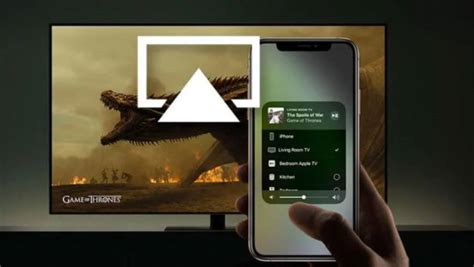
В данном разделе мы рассмотрим способ подключения вашего мобильного устройства Apple iPhone к телевизору с помощью Apple TV. Это позволит вам передавать содержимое экрана своего iPhone на большой экран телевизора и создавать удобную и эффективную среду для просмотра видео, презентаций, фотографий и другого мультимедийного контента.
Чтобы осуществить подключение, вам понадобится Apple TV - компактное устройство, которое работает в сети Wi-Fi и позволяет передавать видео, фото и звук с iPhone на телевизор. Для начала, убедитесь, что ваш телевизор и Apple TV подключены к одной Wi-Fi сети.
Перейдите к настройкам iPhone и выберите пункт "Экран и яркость". Далее, выберите "AirPlay и Apple TV" и включите опцию "Зеркалирование экрана". После этого на телевизоре появится визуализация вашего iPhone экрана.
По возникшему запросу на телевизоре введите пароль, если используется, и подтвердите показ экрана iPhone на телевизоре. Теперь вы можете насладиться показом фотографий, видео и другого контента, отображаемого на вашем iPhone, на большом экране телевизора с помощью Apple TV.
Важно помнить, что некоторые приложения и сервисы могут ограничивать поддержку данной функции, поэтому проверьте совместимость перед использованием. Используя данное подключение, вы создадите удобную и многофункциональную систему для повторного отображения содержимого iPhone на телевизоре, расширяя возможности просмотра и делая его более интерактивным.
Беспроводное соединение iPhone и телевизора через Miracast

Miracast - это стандарт беспроводной передачи видео и аудио сигналов между устройствами, которые поддерживают эту технологию. Он позволяет создавать прямое зеркало экрана вашего iPhone на телевизоре, позволяя вам комфортно просматривать фотографии, видео, игры и другой контент с мобильного устройства на большом экране телевизора.
Примечание: Для использования Miracast ваш телевизор и iPhone должны поддерживать эту технологию. Убедитесь, что ваш телевизор оснащен Wi-Fi модулем и соответствующие настройки подключены на телевизоре и iPhone.
Для начала, убедитесь, что Wi-Fi соединение на вашем iPhone активно. Затем, в меню настроек телевизора, найдите раздел "Настройки Miracast" или "Беспроводное подключение" и выберите опцию "Включить".
Теперь, на вашем iPhone, откройте Центр управления и нажмите на кнопку "AirPlay". В списке доступных устройств выберите имя вашего телевизора, который должен отображаться среди списка подключаемых устройств.
После того, как вы выбрали свой телевизор, на его экране должно появиться зеркало вашего iPhone. Теперь вы можете наслаждаться просмотром фотографий, видео, игр и другого контента, расположенного на вашем iPhone, прямо на телевизоре.
Важно отметить, что Miracast обеспечивает только передачу сигнала и не позволяет управлять iPhone с телевизора. Поэтому все действия на iPhone будут выполняться с помощью его собственного экрана и элементов управления.
Подключение iPhone к телевизору с помощью Miracast - это удобный и простой способ перенести контент с мобильного устройства на большой экран телевизора. Разнообразьте свой опыт просмотра и делитесь впечатлениями с друзьями и семьей с помощью этой технологии!
Использование iPhone в роли пульта для управления телевизором

Возможность использования iPhone в качестве пульта дистанционного управления для телевизора позволит вам полностью контролировать функции и настройки вашего телевизора, превращая ваш смартфон в удобное устройство для управления развлекательным центром в доме.
Благодаря различным приложениям, доступным для iPhone, вы сможете легко управлять основными функциями телевизора, такими как переключение каналов, настройка громкости, регулировка яркости и контрастности, а также включение и выключение устройства.
Использование iPhone в качестве пульта для управления телевизором позволяет избежать необходимости приобретения и хранения физического пульта дистанционного управления. Это удобно и экономит место, особенно если вы уже используете iPhone в повседневной жизни.
Кроме того, приложения для управления телевизором на iPhone предлагают дополнительные функции, такие как поиск и выбор контента, показ слайдшоу с фотографиями и видео, управление смарт-функциями телевизора и многое другое. Это значительно расширяет возможности вашего телевизора и делает его использование еще более удобным и персонализированным.
Итак, использование iPhone в качестве пульта для управления телевизором - это простой способ превратить ваш смартфон в универсальное устройство, способное контролировать все функции вашего телевизора на расстоянии.
Ограничения и проблемы при соединении iPhone с телевизором
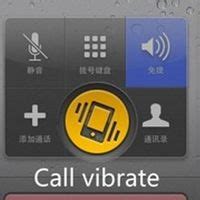
При попытке установить связь между iPhone и телевизором для отображения содержимого на большом экране возникают ряд ограничений, которые могут вызвать проблемы и неполадки.
Во-первых, при использовании беспроводного подключения, такого как AirPlay или Chromecast, требуется, чтобы телевизор имел поддержку этих технологий. Не все модели телевизоров поддерживают AirPlay или Chromecast, поэтому результатом может быть невозможность установить соединение.
Во-вторых, если телевизор и iPhone находятся в разных сетях Wi-Fi, возможны проблемы с установкой соединения. Для бесперебойной передачи данных необходимо, чтобы оба устройства находились в одной сети Wi-Fi, иначе могут возникнуть проблемы с подключением или задержками в передаче видео или аудио.
Кроме того, производитель iPhone также может предоставить функциональные ограничения, которые могут препятствовать подключению к телевизору для повторного отображения экрана. Например, некоторые приложения и видео контент могут быть защищены авторскими правами и запрещено их отображение на больших экранах.
Необходимо также учитывать возможные проблемы совместимости. Разные модели iPhone и телевизоров могут иметь разную версию операционной системы или разные технологии подключения, что может привести к неполадкам или низкому качеству отображения.
Надо помнить, что при подключении iPhone к телевизору возможны технические проблемы, которые могут требовать дополнительного решения. Неправильные настройки, несовместимое оборудование или проблемы с соединением - все это может вызвать ограничения при использовании iPhone с телевизором.
Рекомендации по выбору качественного HDMI-кабеля для соединения вашего смартфона с телевизором

В этом разделе мы рассмотрим важность выбора качественного HDMI-кабеля для подключения вашего смартфона к телевизору и предложим рекомендации по его выбору.
Качественный HDMI-кабель является ключевым компонентом для получения высококачественного сигнала и передачи изображения с вашего смартфона на телевизор. Он обеспечивает стабильную передачу видео и звука, а также поддерживает различные форматы экрана и разрешения.
При выборе HDMI-кабеля следует обратить внимание на следующие факторы:
1. Категория HDMI: HDMI-кабели бывают разных категорий – стандартной, высокой скорости (High Speed) и Ultra High Speed. Рекомендуется выбирать кабель категории High Speed или Ultra High Speed, так как они обеспечат лучшую передачу сигнала.
2. Длина кабеля: При покупке HDMI-кабеля нужно учитывать длину требуемого соединения. Важно помнить, что если кабель слишком длинный, это может привести к снижению качества передачи сигнала. Рекомендуется выбирать кабель нужной длины, чтобы избежать потери качества изображения и звука.
3. Версия HDMI: HDMI-кабели могут иметь разные версии (например, HDMI 1.4, HDMI 2.0 и т. д.). Лучше всего выбирать кабель с более новой версией HDMI, так как они поддерживают более высокое разрешение и другие функциональные возможности.
Помните, что использование качественного HDMI-кабеля позволит вам наслаждаться четким и качественным изображением с вашего смартфона на большом экране телевизора. Надеемся, что эти рекомендации помогут вам сделать правильный выбор!
Возможности использования подключенного смартфона на телевизоре

В данном разделе рассмотрим разнообразные функции и преимущества, которые предоставляет подключение вашего мобильного устройства к телевизору. Обладая возможностью расширенной интеграции, смартфон становится полезным сопутствующим инструментом для различных задач.
- 1. Воспроизведение медиа-контента: подключив аналоговые или цифровые интерфейсы, у вас появляется возможность просмотра фото, видео и прослушивания музыки с вашего смартфона на большом экране телевизора. Это позволяет создать комфортные условия для просмотра семейного альбома, видео-блогов или стриминговых сервисов.
- 2. Игровая консоль: подключение смартфона к телевизору превращает его в полноценную игровую консоль. С разнообразными играми и приложениями, доступными на мобильных платформах, вы можете наслаждаться игровым процессом на большом экране телевизора, используя смартфон в качестве контроллера или даже показывая экран своего устройства другим игрокам.
- 3. Удобное просмотр видеоконтента с онлайн-платформ: при помощи подключения смартфона к телевизору, вы можете использовать мобильные приложения для просмотра видеоконтента с популярных онлайн-платформ, таких как YouTube, Netflix, Twitch и др. Это позволяет иметь доступ к широкому выбору контента и комфортно наслаждаться просмотром на большом экране.
- 4. Зеркалирование экрана: одна из самых полезных функций подключения смартфона к телевизору - зеркалирование экрана. Это означает, что вы можете отображать содержимое экрана своего смартфона на телевизоре, что полезно для презентаций, просмотра фотографий, просмотра веб-страниц и других задач, которые требуют большего пространства и удобства использования.
Таким образом, подключение вашего смартфона к телевизору открывает широкие возможности использования и обеспечивает дополнительный комфорт во время просмотра медиа-контента, игр или других задач.
Вопрос-ответ

Как подключить айфон к телевизору для повтора экрана?
Для подключения айфона к телевизору и повтора экрана существует несколько способов. Один из самых простых способов - использование HDMI-кабеля, который нужно подключить к телевизору и айфону с помощью специального адаптера. Также можно использовать функцию AirPlay, если у вас есть Apple TV или телевизор поддерживает эту технологию. Еще один вариант - использование Google Chromecast, который позволяет без проводов передавать изображение с айфона на телевизор. Наконец, есть возможность подключить айфон к телевизору через Lightning Digital AV адаптер, который подключается к разъему зарядки айфона и HDMI-порту телевизора.
Как подключить айфон к телевизору через HDMI?
Для подключения айфона к телевизору через HDMI нужно использовать специальный адаптер. Подключите HDMI-кабель к адаптеру, а другой конец к HDMI-порту телевизора. Затем подключите адаптер к разъему зарядки на айфоне. После подключения адаптера и HDMI-кабеля, выберите на телевизоре соответствующий HDMI-вход, на котором подключен айфон. Нажмите кнопку иконки "Дом" на айфоне, затем пролистайте вниз и найдите "AirPlay" или "Экран ТВ". Нажмите на это и выберите имя вашего адаптера или телевизора. Теперь изображение с айфона будет отображаться на телевизоре.
Как использовать функцию AirPlay для подключения айфона к телевизору?
Чтобы использовать функцию AirPlay для подключения айфона к телевизору, вам понадобится Apple TV или телевизор, поддерживающий AirPlay. Убедитесь, что ваш айфон и Apple TV или телевизор находятся в одной Wi-Fi-сети. На айфоне нажмите кнопку иконки "Дом", затем пролистайте вниз и найдите "AirPlay" или "Экран ТВ". Нажмите на это и выберите имя вашего Apple TV или телевизора. После этого на телевизоре будет отображаться экран вашего айфона. Можно воспроизводить видео, показывать фотографии или открывать приложения, и все это будет отображаться на телевизоре.
Каким способом можно подключить iPhone к телевизору для повтора экрана?
Существует несколько способов подключения iPhone к телевизору для повтора экрана. Один из наиболее распространенных способов - использование адаптера Lightning к HDMI. Для этого вам потребуется специальный адаптер, который подключается к разъему Lightning на вашем iPhone и имеет HDMI-выход для подключения к телевизору. После подключения нужно выбрать соответствующий вход на телевизоре и экран вашего iPhone будет отображаться на телевизоре.
Можно ли подключить iPhone к телевизору без проводов?
Да, с помощью технологии AirPlay можно подключить iPhone к телевизору без проводов. Для этого вам понадобится Apple TV или телевизор с поддержкой AirPlay. Подключите ваш iPhone и Apple TV (или телевизор) к одной Wi-Fi сети, затем откройте панель управления на iPhone и выберите вкладку AirPlay. На экране появится список доступных устройств, включая ваш телевизор (или Apple TV). Выберите нужное устройство, и экран вашего iPhone будет отображаться на телевизоре без использования проводов.



